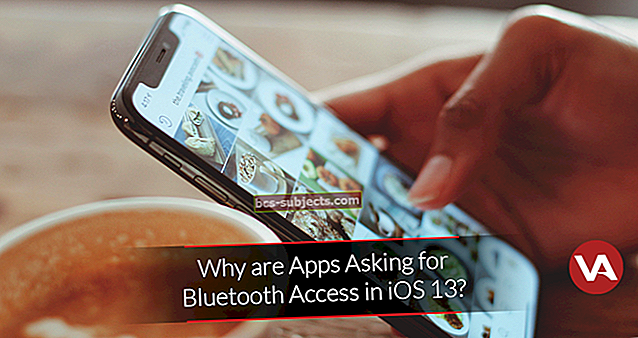Onko sinulla useita Apple ID -tilejä ja haluatko poistaa ylimääräiset tilit? Vai onko sinun poistettava vanha tili, jota et enää käytä, et muista salasanaa tai et pysty palauttamaan turvakysymyksiä? Hyvä uutinen on, että voit AppleCaren avulla poistaa nämä Apple ID -tilit. Huono uutinen on, että Apple ID -tilin poistaminen kokonaan vie usein paljon aikaa, koska sinun on otettava suoraan yhteyttä AppleCareen ja suoritettava useita vaiheita. Joten joo, Apple ID: n virallinen poistaminen on tuskaa.
Suurimmalle osalle meistä virallisten kanavien kautta on kuitenkin ylimielistä. Sen sijaan, että ottaisit yhteyttä Apple-tukeen ja viettäisit (tuhlaat) paljon aikaa yrittäessäsi vahvistaa nämä Apple ID: t, on helpompaa valita vain yksi Apple ID, rekisteröityä uudelle Apple ID: lle tai jopa muuttaa Apple ID: täsi ja lopettaa sitten kaikkien näiden käyttö. toiset.
Muista kuitenkin, että kaikki Apple ID: llä tehdyt ostokset, joita et enää käytä, eivät siirry uuteen tai eri Apple ID: hen! Jokainen Apple-ostoksesi linkittää kyseiseen Apple ID: hen ja kyseisen Apple ID: n poistaminen tarkoittaa, että menetät ostokset. Joten ole tietoinen!
Apple ID -tausta
Apple ID on tärkein yhteys käyttäjän ja kaikkien Apple-palveluiden välillä. Ilman sitä mikään Apple-laite on yhtä hyvä kuin kuollut (okei, se on liioiteltua!) Mutta muista, että sinulla on oltava Apple ID, jos haluat käyttää palveluita, kuten Facetime, App Store, iCloud, iTunes Store, iMessage ja monet muut . Se on kuin henkilökohtainen tili, joka antaa käyttäjälle pääsyn i-maailmaan (älä google i-maailmaan).
Apple ID: n luominen
Apple ID: n tekeminen on yksinkertaista, se on aivan kuin sähköpostitilin luominen lisätietojen kera. Sinun on annettava sähköpostiosoitteesi, valittava salasana (sisäänkirjautumista varten) sekä muut tiedot, kuten turvallisuus, yhteystiedot ja maksutiedot. Yksi Apple ID riittää käytettäväksi kaikissa Apple-laitteissa. Se auttaa tietoja ja ostoksia synkronoimaan kaikissa laitteissasi.
Tarvitset yksilöllisen Apple ID -tunnuksesi aina, kun ostat tuotteen tai asennat uuden laitteen. Parasta tästä järjestelmästä Applelta on synkronointi, joka antaa sinulle vapauden käyttää kaikkia tietojasi mistä tahansa Apple-laitteesta, johon tunnuksesi on kirjautunut.
Pieni neuvo tässä olisi olla jakamatta Apple ID: täsi kenenkään kanssa. Henkilötodistuksesi sisältää kaikki henkilökohtaiset tiedot sekä varmuuskopiot valokuvista, sähköpostista ja viesteistä.
Kyllä, laitteesi toimii ilman Apple ID: tä!
Yksi kysymys, jonka kuulemme paljon, toimiiko laitteeni, jos minulla ei ole Apple ID: tä eikä minua ole kirjautuneena iCloudiin? Ja vastaus on ehdoton kyllä! Et tarvitse Apple ID: tä mihinkään Apple-laitteeseen. Mac, iPhone, iPad ja kaikki Apple-laitteet toimivat edelleen, jopa ilman Apple ID: tä!
Jos sinulla ei kuitenkaan ole Apple ID: tä, et voi ostaa ja ladata muita sovelluksia iOS- tai Mac-sovelluskaupoista tai mitään iTunes Storesta, mukaan lukien musiikki ja videot.
Mac-käyttäjille voit silti ladata, asentaa ja käyttää ohjelmistoja, sovelluksia ja ohjelmia MacOS: ssa, jotka lataat Mac App Storen ulkopuolella.
Kuinka poistaa Apple ID
Jotkut käyttäjät (eivät tiedä miksi) eivät ole tyytyväisiä henkilötodistukseensa ja haluavat päästä eroon siitä. Suurin osa heistä haluaa luoda uuden. Tässä se tulee hieman hankalaksi, koska Applella ei ole yksinkertaista menettelyä, jonka avulla voit poistaa Apple ID: n, mutta sen avulla voit muuttaa siihen liittyvän sähköpostisi. Et voi poistaa Apple ID: täsi, ellet tee vahvaa asiaa heidän asiakasedustajansa kanssa puhelimessa. Ja silloinkin heidän on todella vaikeaa vastata pyyntösi.
Vaikka et voi poistaa vanhaa, voit poistaa kaikki tietosi vanhasta Apple ID: stä ja luoda aliaksen tai vaihtoehtoisen tunnuksen. Joten jos käytät uutta tunnusta etkä koskaan käytä vanhaa, kaikki poistetaan. Ohita vanha ... se on kuin vanha AOL-osoite ... kadonnut ja unohdettu.
Kirjaudu sisään My Apple ID -portaaliin ja vaihda ensisijainen sähköpostiosoite, joka se on liitetty Apple ID -tiliisi. Tämä ei teknisesti poista tiliäsi, mutta ensisijaista sähköpostiosoitettasi ei enää yhdistetä siihen.

Sähköpostin vaihtaminen
Prosessi on yksinkertainen, seuraa vain alla olevia ohjeita.
1- Kirjaudu ulos iCloudista kaikilla Apple-laitteillasi
2- Kirjaudu sisään tällä sivulla olevalla nykyisellä Apple ID: lläsi
3- Napsauta "Muokkaa" kohdassa "Tilit"
4- Napsauta "Vaihda sähköpostiosoite"
5- Syötä uusi sähköpostiosoite ja paina Jatka. Varmista, että kirjoitat sen oikein, kun saat vahvistuskoodin tähän sähköpostiosoitteeseen
6- Hae sähköpostikoodi ja kirjoita se vaadittavaan kenttään
Se on tehty! Muista, että kun olet päivittänyt sähköpostin, sinun on kirjauduttava uudelleen sisään kaikkiin Apple-palveluihin ja -laitteisiin. Vastaavasti voit myös muuttaa maksutietojasi, salasanasi jne.
Jos olet vahingossa unohtanut Apple-ID: n, noudata seuraavia Applen ohjeita päästäksesi tunnuksellesi.
Poista Apple ID tietokoneesi iTunesista
Ennen henkilöllisyytesi suojaamista sinun on varmistettava, että olet poistanut sen kokonaan iTunesista
- Napsauta Store-valikkoa iTunesissa ja valitse Store> Näytä tili tai vanhemmille macOS- tai Mac OS X -versioille valitse View My Apple ID
- Napauta Hallitse laitteita iTunesissa Pilvessä ja napsauta Poista jokaisen tiliisi liitetyn laitteen vieressä. Kun olet valmis, paina Valmis
- Vanhemmissa macOS- ja OS X -versioissa napsauta Poista kaikki valinnat -painiketta. Tämä poistaa Apple ID: n kaikista laitteista, joihin se on kirjautunut. Napsauta sitten Hallitse laitteita -painiketta ja poista kaikki laitteesi. Automaattiset lataukset pysäytetään
- Valitse Kauppa> Poista tämän tietokoneen valtuutus
Poista Apple ID iOS-laitteista
- Napauta Asetukset> Apple ID -profiili
- Vieritä alaspäin nähdäksesi luettelon kaikista Apple ID -tiliisi liittyvistä laitteista
- Noudata näitä ohjeita jokaiselle Apple iDevicelle, joka käyttää Apple ID: täsi
- Jatka vierittämistä alaspäin ja etsi Kirjaudu ulos
- Napauta Kirjaudu ulos ja kirjoita Apple ID -salasanasi vahvistaaksesi Find My iPhone (iPad jne.) -Toiminnon poistamisen käytöstä
- Napauta Asetukset> Apple ID -profiili> iTunes ja App Store
- Valitse Apple ID ja Kirjaudu ulos
- Napauta Asetukset> Musiikki
- Vieritä alareunaan ja napauta Apple ID -kohdassa Kotijako. Napauta Kirjaudu ulos
- Napauta Asetukset> Tilit ja salasanat
- Valitse iCloud-tilisi kohdassa Tilit ja kirjaudu ulos
- Napauta Asetukset> Viestit> Lähetä ja vastaanota. Napauta Apple ID ja Kirjaudu ulos
- Palaa Asetukset> Pelikeskus. Valitse Apple ID ja Kirjaudu ulos
- Napauta Asetukset> Facetime. Napauta Apple ID ja Kirjaudu ulos
Toista nämä vaiheet uudelleen jokaiselle laitteelle!
Apple ID: n poistaminen
Vaikka ei ole virallisia tapoja päästä eroon Apple ID: stä, voit kokeilla tätä.
Yritä soittaa Applelle (1-800-MY-APPLE) ja pyytää heitä poistamaan henkilötunnuksesi järjestelmästä. Tämä menettely on toiminut joillekin, mutta emme voi taata, että kuulet edustajalta positiivisen vastauksen. Tämän linkin avulla voit ottaa yhteyttä myös Applen tukeen.
Muista myös, että jos onnistut poistamaan henkilötodistuksesi, sinun on oltava valmis päästämään irti myös kaikista ostoksistasi. Jokainen Applelta tekemäsi osto on linkitetty Apple ID: siisi, ja sen poistaminen merkitsisi kaikkien ostosten menetystä.
Haluatko poistaa aliaksen, jonka olet määrittänyt Apple ID: lle?
- Kirjaudu sisään iCloudin verkkosivustolla
- Kirjaudu sisään ja napsauta Mail-sovellusta
- Napauta ruudun vasemmassa alakulmassa olevaa rataskuvaketta
- Valitse Asetukset
- Valitse Tilit-välilehti
- Napauta poistettavaa aliasta
- Napsauta punaista poistopainiketta
Apple antaa käyttäjille tällä hetkellä jopa 3 aliaksia Apple ID- ja iCloud-sähköpostitileilleen.